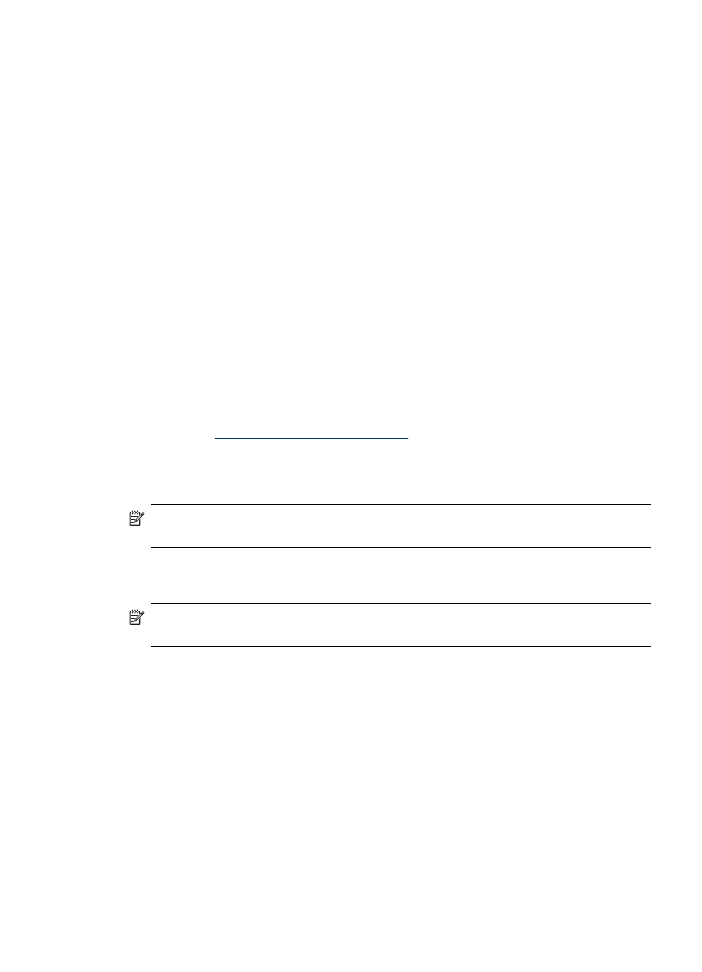
Løsning af netværksproblemer
Bemærk! Når du har rettet eventuelle fejl i det følgende, skal du køre
installationsprogrammet igen.
Generel netværksfejlfinding
•
Hvis du ikke kan installere printersoftwaren, skal du kontrollere følgende:
◦
Alle kabler til computeren og printeren er tilsluttet korrekt.
◦
Netværket fungerer, og netværks-hub'en er tændt.
◦
Alle programmer, herunder antivirusprogrammer, anti-spywareprogrammer og
firewalls, er lukket eller deaktiveret på computere, der kører Windows.
Løsning af netværksproblemer
231
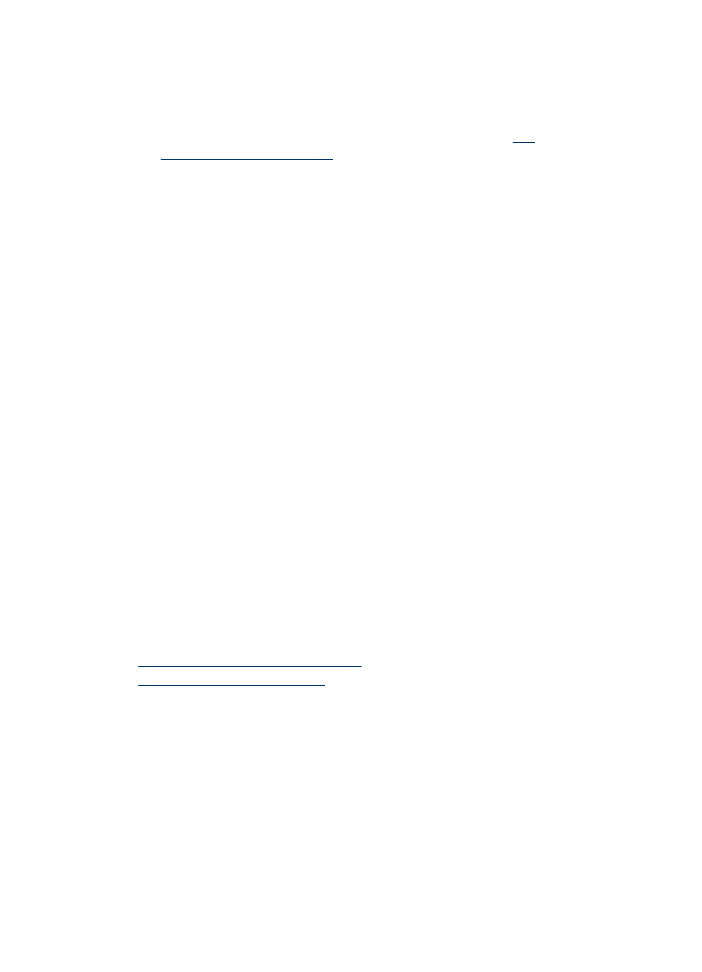
◦
Printeren er installeret i det samme undernet som de computere, der bruger
printeren.
◦
Hvis installationsprogrammet ikke kan finde printeren, skal du udskrive
netværkskonfigurationssiden og angive IP-adressen manuelt i
installationsprogrammet. Yderligere oplysninger finder du i
Om
netværkskonfigurationssiden
•
Hvis du bruger en Windows-baseret computer, skal du kontrollere, at de
netværksporte, der er oprettet i printerdriveren, svarer til printerens IP-adresse:
◦
Udskriv printerens netværkskonfigurationsside.
◦
Klik på Start, peg på Indstillinger, og klik derefter på Printere eller Printere
og faxenheder.
– Eller –
Klik på Start, klik på Kontrolpanel, og dobbeltklik derefter på Printere.
◦
Højreklik på printerikonet, klik på Egenskaber, og klik derefter på fanen Porte.
◦
Vælg TCP/IP-port for printeren, og klik derefter på Konfigurer port.
◦
Kontroller, at IP-adressen i dialogboksen er den samme som IP-adressen på
netværkskonfigurationssiden. Hvis IP-adresserne er forskellige, skal du ændre
IP-adressen i dialogboksen, så den svarer til adressen på
netværkskonfigurationssiden.
◦
Klik to gange på OK for at gemme indstillingerne og lukke dialogboksen.
Problemer med at slutte til et kabelforbundet netværk (Windows)
•
Hvis tilslutningsindikatoren ikke tændes, skal du kontrollere, at alle betingelserne i
"Generel netværksfejlfinding" er opfyldt.
•
Det anbefales generelt ikke, at du tildeler printeren en fast IP-adresse, men du kan
muligvis løse visse installationsproblemer (f.eks. en konflikt med en personlig
firewall) ved at gøre det.